Cara Memperbaiki Masalah Alarm Senyap di iPhone
Diterbitkan: 2023-02-09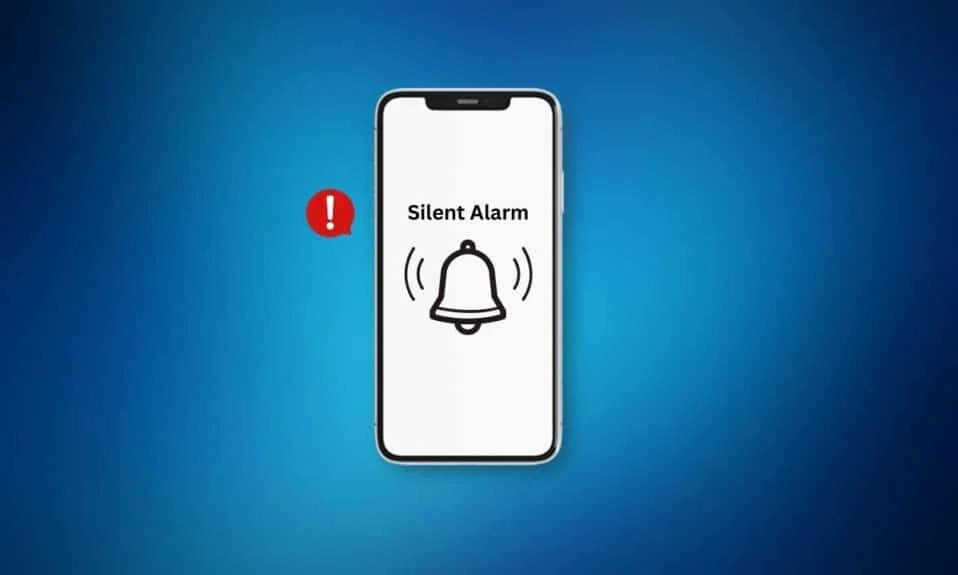
Beberapa orang suka menyetel alarm di perangkat mereka untuk mengingatkan tugas yang telah mereka rencanakan. Anda dapat mengatur alarm di iPhone dengan membuka aplikasi jam. Selain memilih waktu, Anda juga dapat memilih dari beberapa opsi suara seperti apex, chimes, circuit, night owl, silk, twinkle, classic, dan lainnya untuk alarm Anda. Anda juga dapat menunda alarm Anda dan memutuskan apakah Anda ingin alarm yang Anda atur diulang. Jika alarm Anda berhenti bekerja, jadwal harian Anda bisa terganggu. Jadi, jika Anda ingin mempelajari cara memperbaiki masalah alarm senyap di iPhone atau masalah Alarm iPhone tidak berbunyi, baca artikel kami dengan cermat hingga akhir.
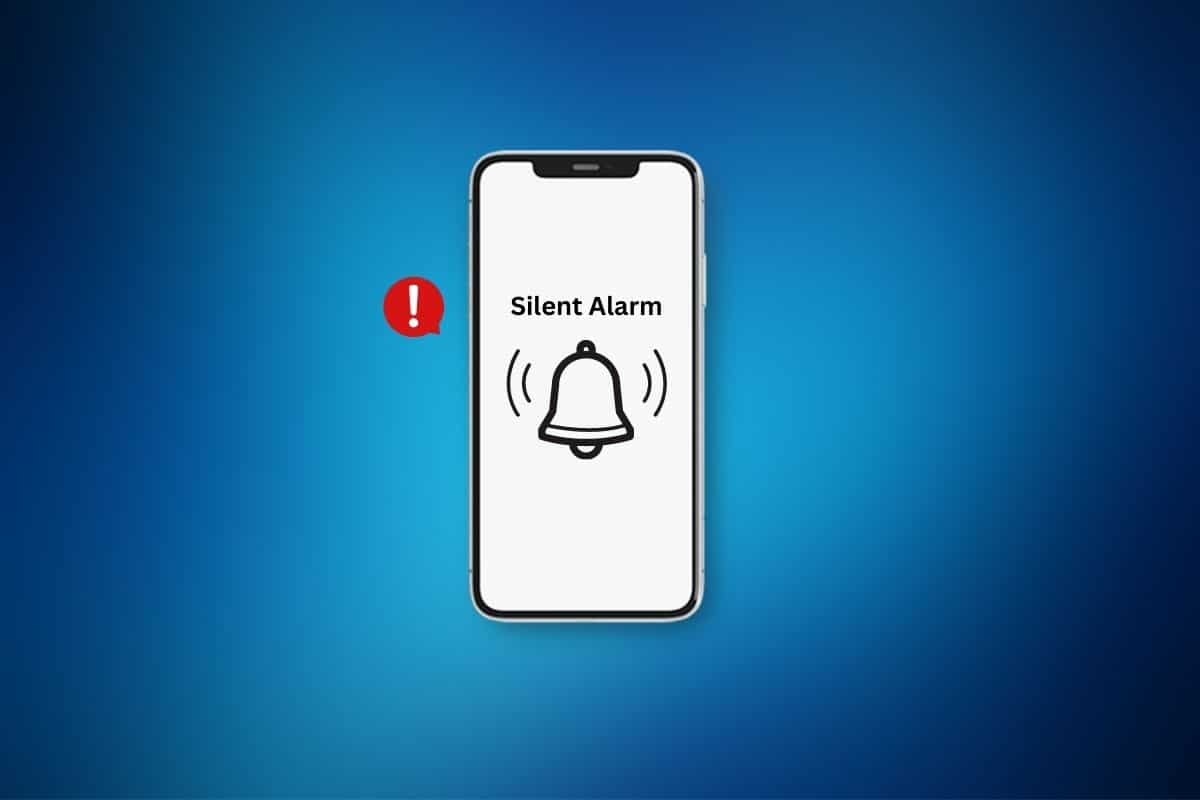
Isi
- Cara Memperbaiki Masalah Alarm Senyap di iPhone
- Metode 1: Mulai ulang iPhone
- Metode 2: Paksa Restart iPhone
- Metode 3: Ubah Nada Alarm
- Metode 4: Ubah Pengaturan Suara iPhone
- Metode 5: Setel Trek Musik Berkualitas Tinggi
- Metode 6: Aktifkan Snooze pada Beberapa Alarm
- Metode 7: Perbarui iOS
- Metode 8: Nonaktifkan Bluetooth
- Metode 9: Nonaktifkan Fitur Sadar Perhatian
- Metode 10: Nonaktifkan Jadwal Tidur
- Metode 11: Hapus dan Tambahkan Alarm Baru
- Metode 12: Atur Ulang Semua Pengaturan
- Metode 13: Atur Ulang Pabrik iPhone
Cara Memperbaiki Masalah Alarm Senyap di iPhone
Ada berbagai metode yang dapat digunakan untuk memperbaiki masalah alarm senyap iPhone. Untuk mengetahui lebih banyak tentang mereka, teruslah membaca dan pilih salah satu metode yang kami berikan di bawah ini:
Metode 1: Mulai ulang iPhone
Ada kalanya alarm Anda tidak berfungsi dengan baik. Dalam situasi ini, coba mulai ulang atau reboot iPhone Anda sehingga Anda dapat memperbaiki iPhone masalah alarm senyap. Dengan memulai ulang perangkat Anda, iPhone Anda akan disegarkan dari gangguan sementara. Anda dapat membaca artikel kami tentang Cara Memulai Ulang iPhone X untuk mempelajari cara memulai ulang iPhone dengan mudah.
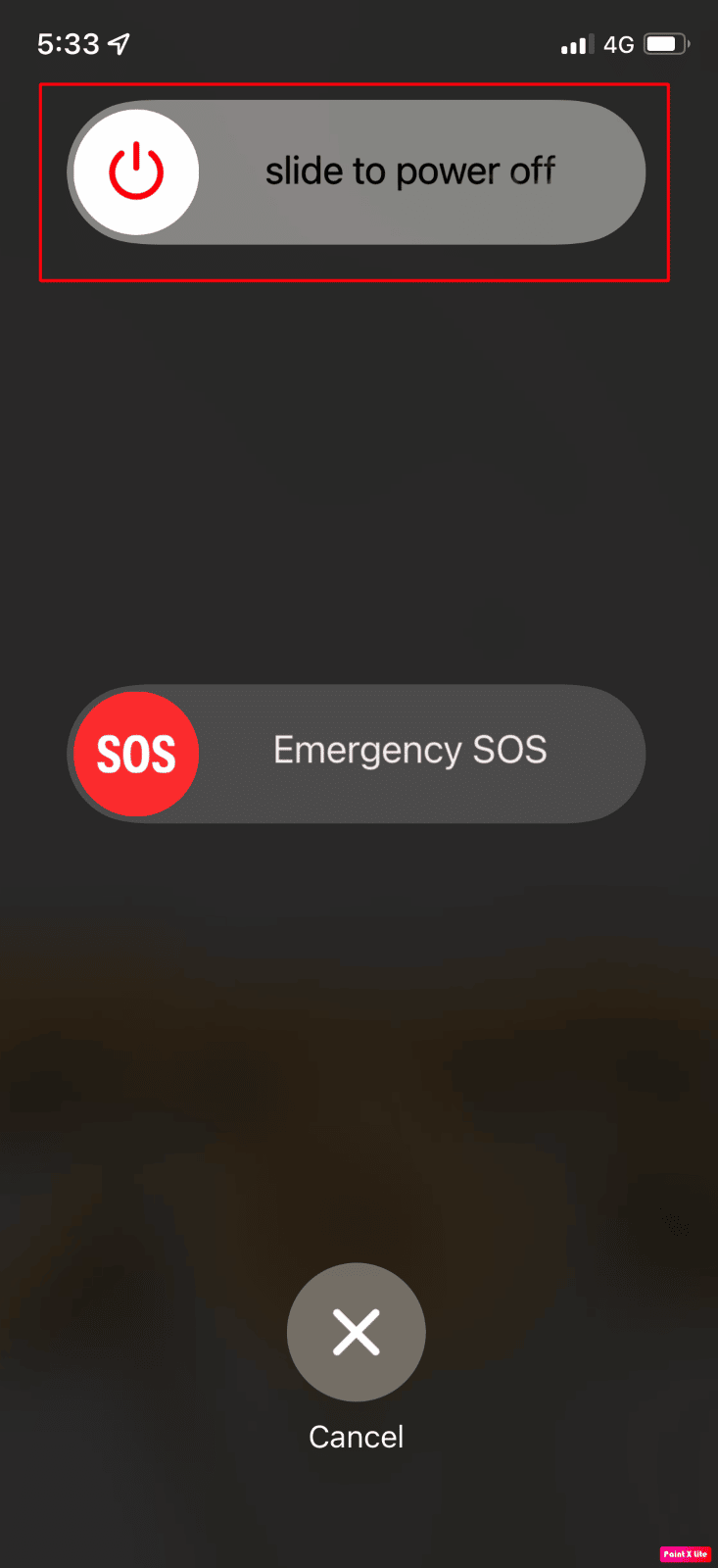
Metode 2: Paksa Restart iPhone
Jika Anda menemukan masalah alarm senyap, Anda dapat mencoba memaksa memulai ulang perangkat Anda. Mem-boot ulang perangkat Anda mungkin menyelesaikan masalah alarm senyap di iPhone Anda. Untuk membuat diri Anda terbiasa dengan cara memaksa restart perangkat Anda, Anda dapat membaca panduan kami tentang Cara Memaksa Restart iPhone X.
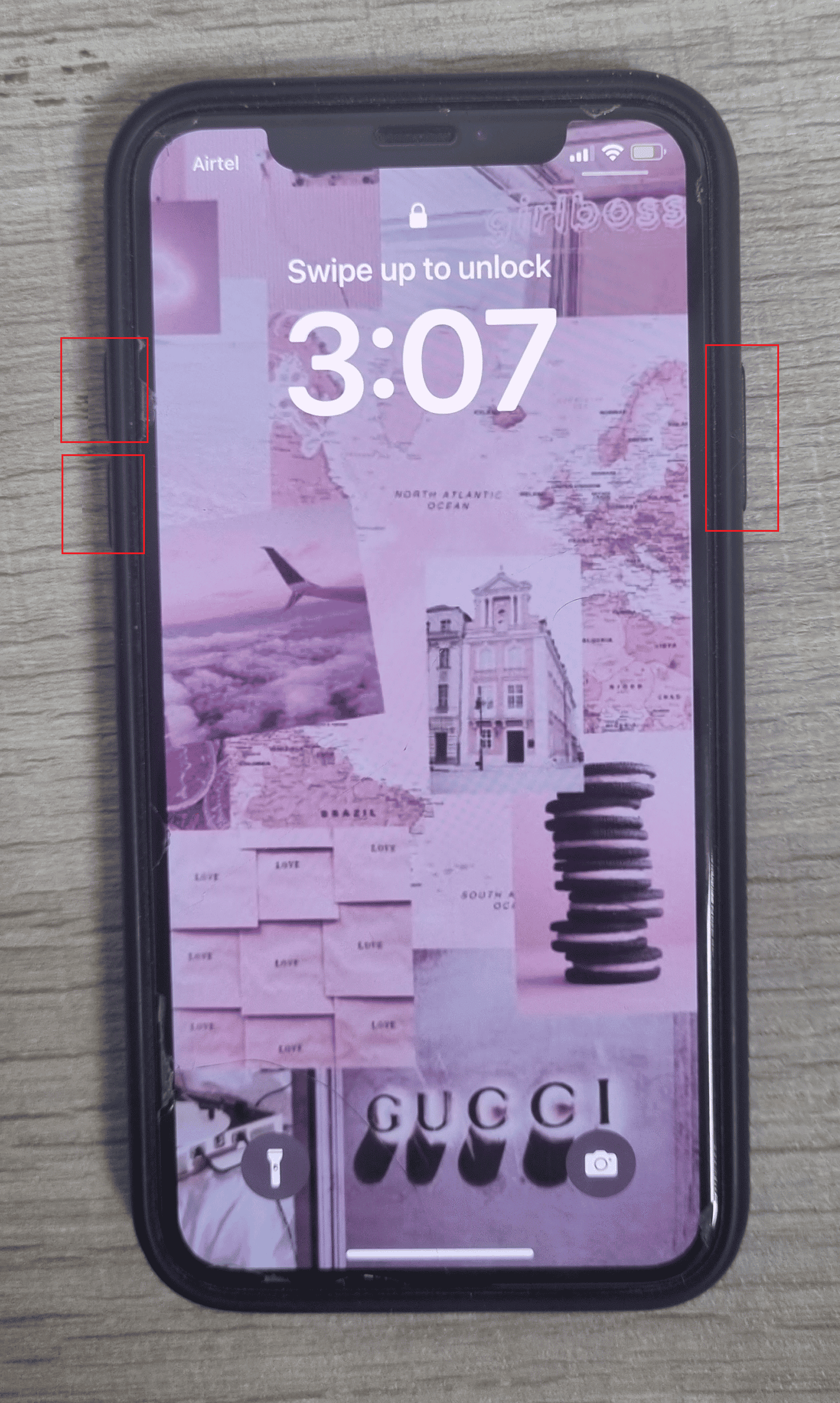
Metode 3: Ubah Nada Alarm
Anda dapat mencoba mengubah nada alarm pada perangkat Anda untuk mengatasi masalah Alarm iPhone tidak berbunyi. Untuk mengganti nada alarm Anda, baca langkah-langkah yang diberikan di bawah ini:
1. Luncurkan aplikasi Jam dan ketuk opsi Alarm .
2. Selanjutnya, ketuk opsi Edit yang terletak di pojok kiri atas layar.
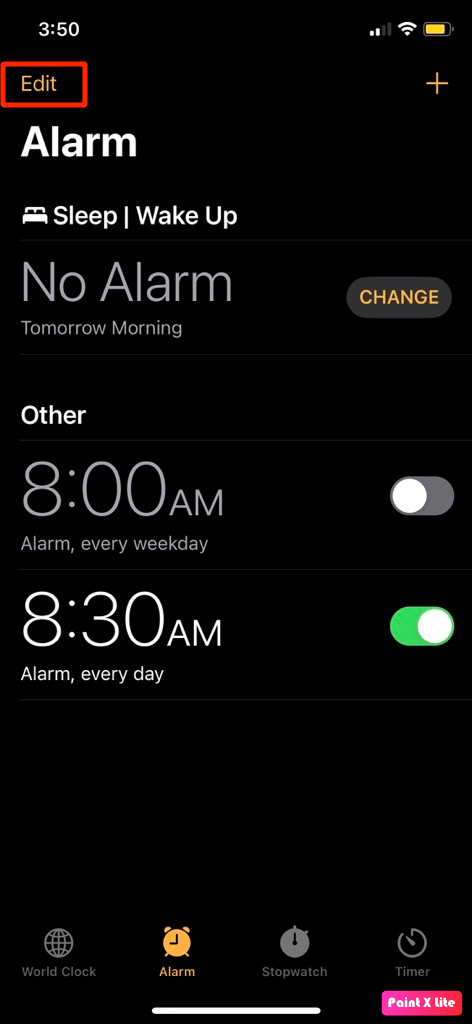
3. Ketuk alarm yang diinginkan yang menimbulkan masalah.
4. Setelah itu tap pada opsi Sound .
5. Dari bagian NADA DERING , pilih suara nada dering yang diinginkan yang ingin Anda atur.
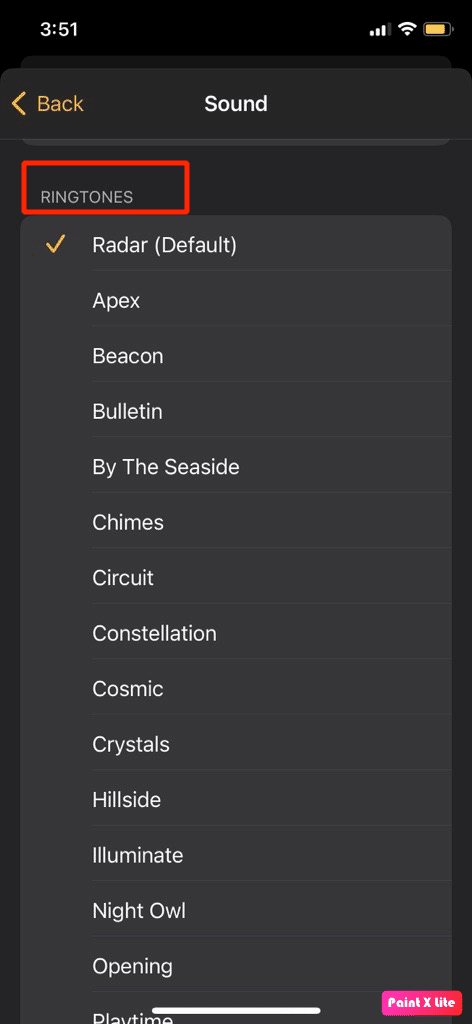
6. Kemudian, atur volume alarm ke maksimum .
Catatan : Jika Anda masih menemukan masalah, atur nada alarm sebagai tidak ada lalu paksa restart iPhone Anda. Setelah iPhone Anda restart lagi, atur nada alarm lain.
Baca Juga : 13 Cara Mengatasi Volume iPhone Terlalu Rendah
Metode 4: Ubah Pengaturan Suara iPhone
Alasan lain mengapa Anda dapat menghadapi masalah alarm senyap adalah karena pengaturan suara perangkat Anda tidak dikonfigurasi dengan benar atau jika diam. Dalam kasus seperti itu, Anda dapat mengubah pengaturan suara iPhone Anda. Untuk melakukannya, ikuti langkah-langkah yang disebutkan di bawah ini:
1. Pertama, arahkan ke Pengaturan iPhone.

2. Kemudian, ketuk opsi Sounds & Haptics .
3. Setel penggeser Dering dan Tanda ke maksimum.
4. Kemudian, matikan sakelar untuk opsi Ubah dengan Tombol untuk memastikan volume dering dan alarm tidak berubah saat Anda mengubah volume sistem dengan tombol.
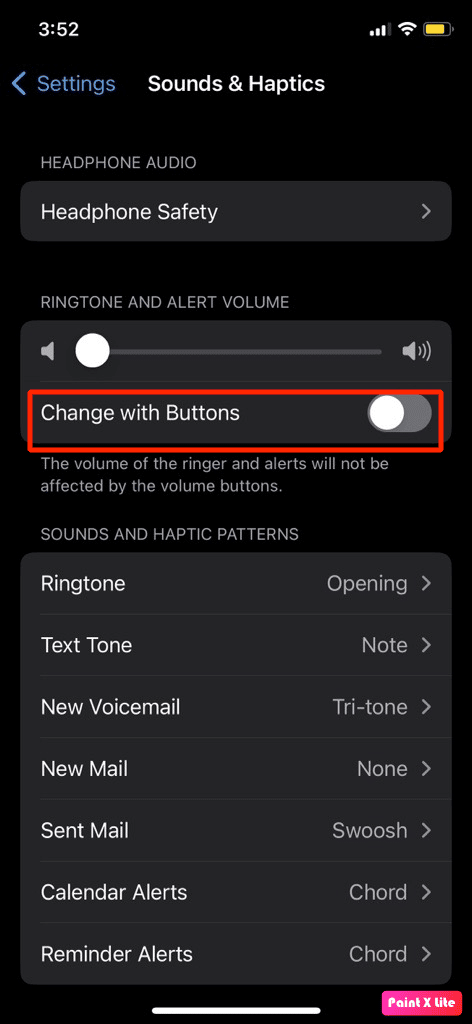
Metode 5: Setel Trek Musik Berkualitas Tinggi
Ini adalah metode lain yang dapat Anda gunakan untuk memperbaiki masalah yang Anda hadapi. Untuk mempelajari cara melakukan metode ini, baca langkah-langkah yang diberikan di bawah ini:
1. Arahkan ke aplikasi Pengaturan di iPhone Anda.
2. Lalu, ketuk Musik > Dolby Atmos > Mati .
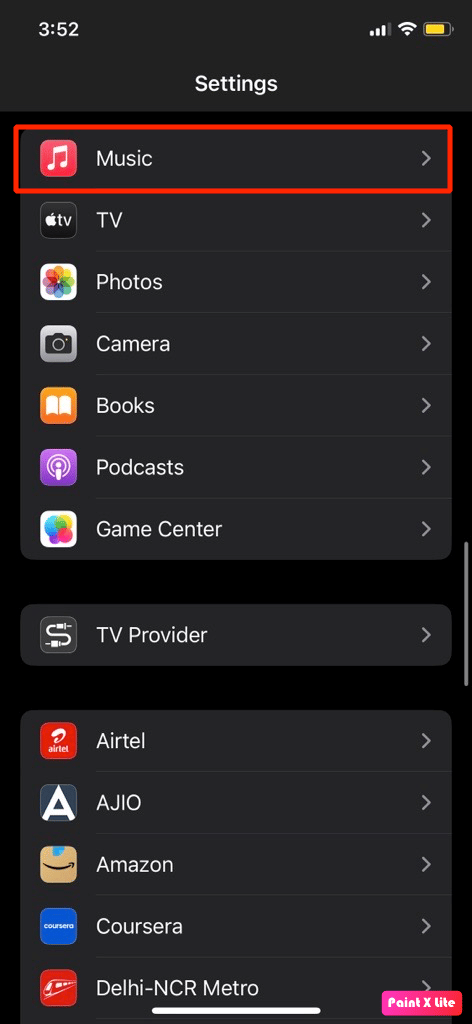
3. Setelah itu tap opsi Audio Quality dan matikan toggle untuk opsi Lossless Audio .
4. Mulai ulang iPhone Anda.
5. Arahkan ke perpustakaan yang diinginkan dan ketuk ikon tiga titik > Unduh di aplikasi Musik .
Catatan : Pastikan untuk menghapus alarm yang sudah disetel dari aplikasi Jam.
6. Setel alarm baru dengan lagu yang diunduh di aplikasi Jam .
7. Buka Pengaturan > Musik > Kualitas Audio > Unduhan dan ketuk opsi Kualitas Tinggi untuk mengaturnya sebagai kualitas.
Baca Juga : Cara Membuat Alarm Anda Lebih Keras
Metode 6: Aktifkan Snooze pada Beberapa Alarm
Jika Anda telah menyetel beberapa alarm pada perangkat Anda dan jika alarm pertama memiliki tunda dan alarm lain yang telah Anda setel, tunda tidak diaktifkan maka ini dapat menyebabkan masalah. Jadi, dalam situasi seperti itu, aktifkan tunda beberapa alarm. Untuk mendapatkan wawasan tentang metode ini, patuhi langkah-langkah yang diberikan di bawah ini:
1. Luncurkan aplikasi Jam dan ketuk tab Alarm .
2. Pilih alarm yang diinginkan yang menimbulkan masalah.
3. Hidupkan sakelar untuk opsi Snooze .

Metode 7: Perbarui iOS
Anda harus memperbarui perangkat Anda setiap kali pembaruan perangkat lunak baru tersedia di perangkat Anda. Jika Anda belum memperbarui perangkat Anda, mungkin ada kemungkinan Anda menghadapi masalah alarm ini tidak berbunyi. Jadi, untuk memperbaiki masalah alarm senyap di iPhone, ikuti langkah-langkah yang dibahas di bawah ini:
1. Luncurkan Pengaturan iPhone .
2. Ketuk opsi Umum .
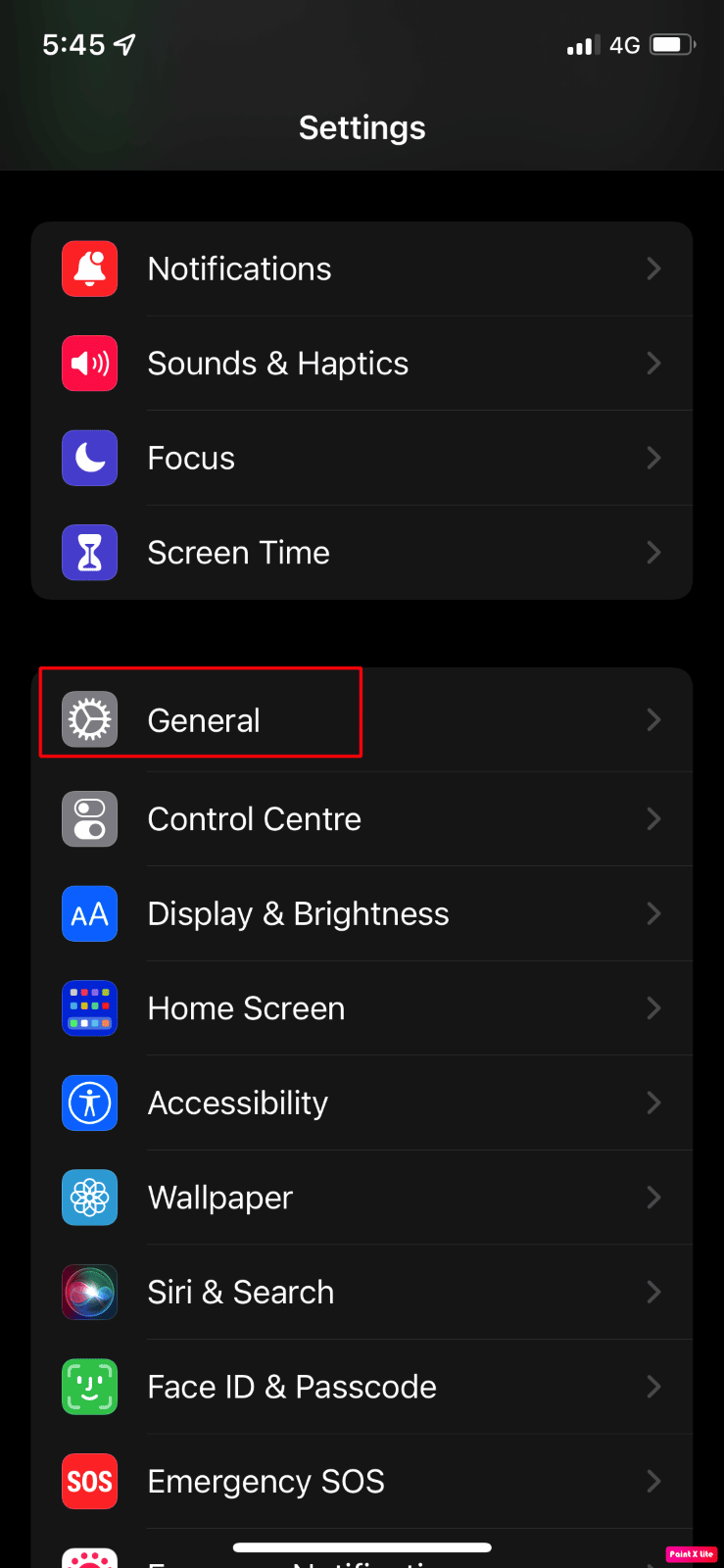

3. Selanjutnya, ketuk opsi Pembaruan Perangkat Lunak .
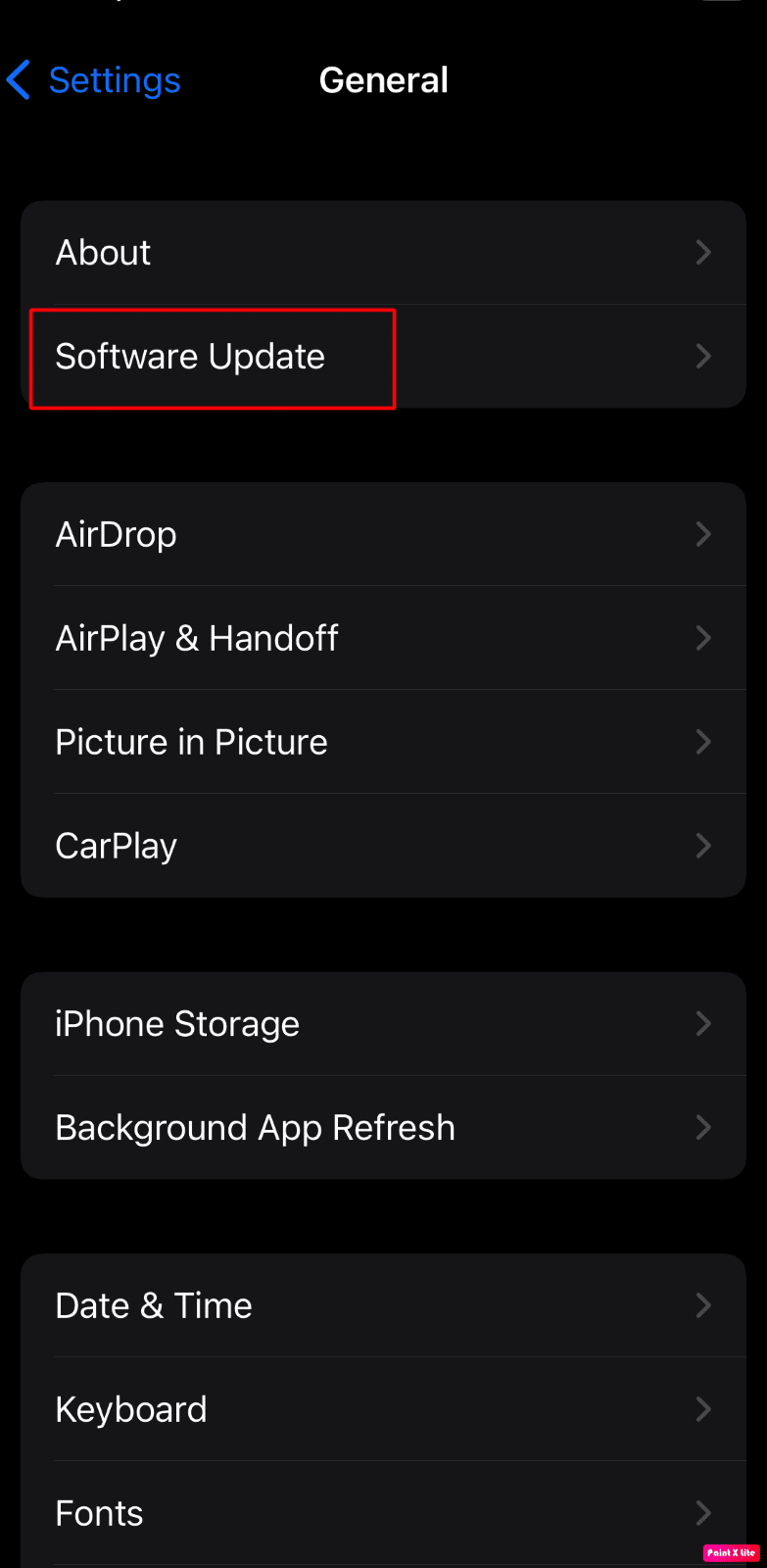
4. Ketuk opsi Unduh dan Instal .
Catatan : Jika muncul pesan yang meminta Anda untuk menghapus sementara aplikasi karena iOS memerlukan lebih banyak ruang untuk pembaruan, ketuk Lanjutkan atau Batal .
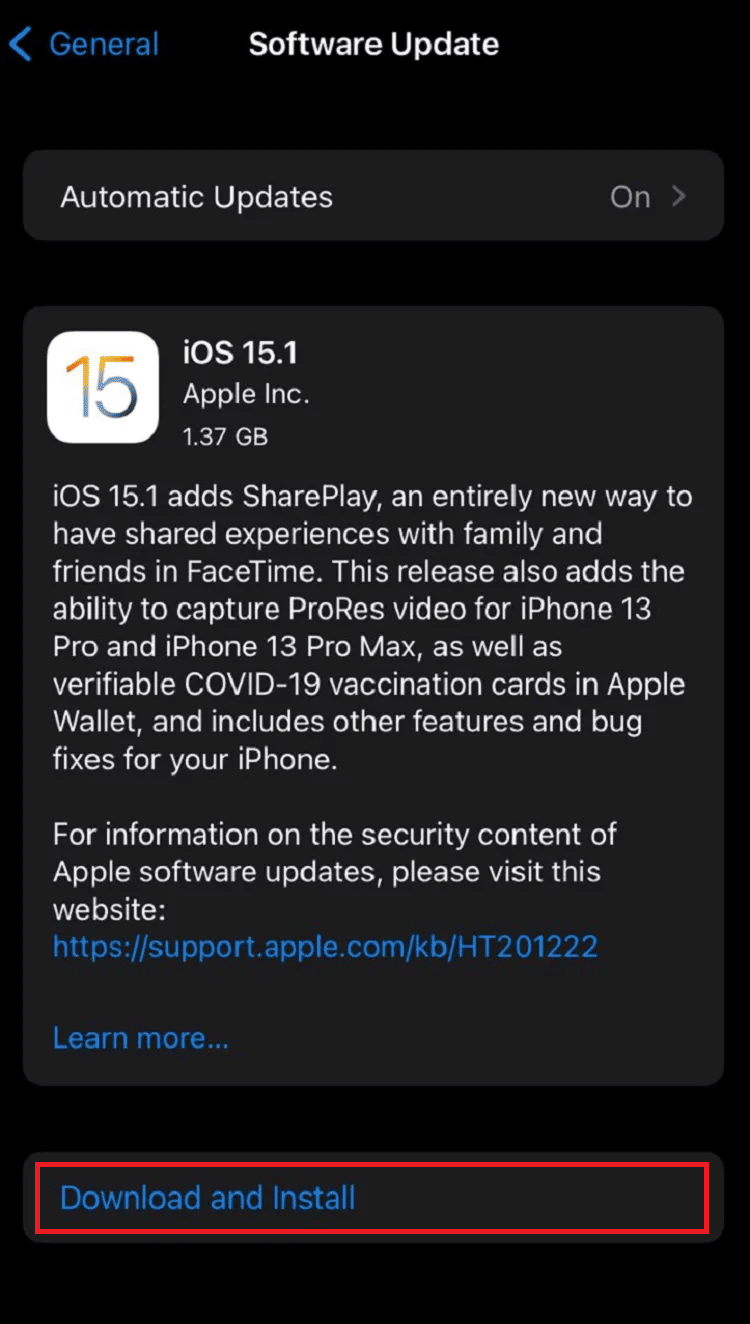
5A. Jika Anda ingin pembaruan segera terjadi, ketuk opsi Instal .
5B. Atau, jika Anda mengetuk Instal Malam Ini dan menyambungkan perangkat iOS ke daya sebelum Anda tidur, perangkat Anda akan diperbarui secara otomatis dalam semalam .
Catatan : Anda juga diberikan pilihan untuk menginstal software nanti dengan memilih Remind Me Later .
Baca Juga : Mengapa Notifikasi Saya Tidak Bersuara di iPhone?
Metode 8: Nonaktifkan Bluetooth
Dengan mematikan Bluetooth di perangkat Anda, Anda dapat mencoba memperbaiki masalah alarm senyap iPhone. Jika perangkat Anda terhubung ke perangkat Bluetooth lain, audio alarm mungkin berjalan di perangkat yang terhubung seperti AirPods, speaker atau headphone jarak jauh, dll. Jadi, matikan Bluetooth untuk memutuskan sambungan perangkat.
1. Buka aplikasi Pengaturan di iPhone Anda.

2. Selanjutnya, ketuk opsi Bluetooth di perangkat Anda.
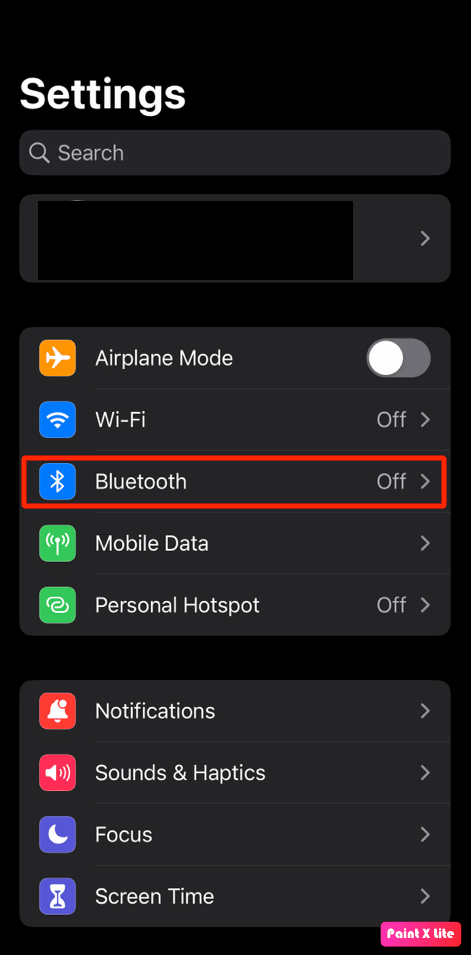
3. Kemudian, matikan sakelar untuk opsi Bluetooth .
Metode 9: Nonaktifkan Fitur Sadar Perhatian
Metode lain yang dapat Anda pilih untuk memperbaiki masalah alarm senyap iPhone adalah dengan menonaktifkan opsi Fitur Attention-Aware dari Pengaturan iPhone. Untuk mendapatkan wawasan tentang bagaimana Anda bisa melakukan ini, baca langkah-langkah yang disebutkan di bawah ini:
1. Pertama, navigasikan ke aplikasi Pengaturan di iPhone Anda.
2. Lalu, ketuk opsi Face ID & Passcode .
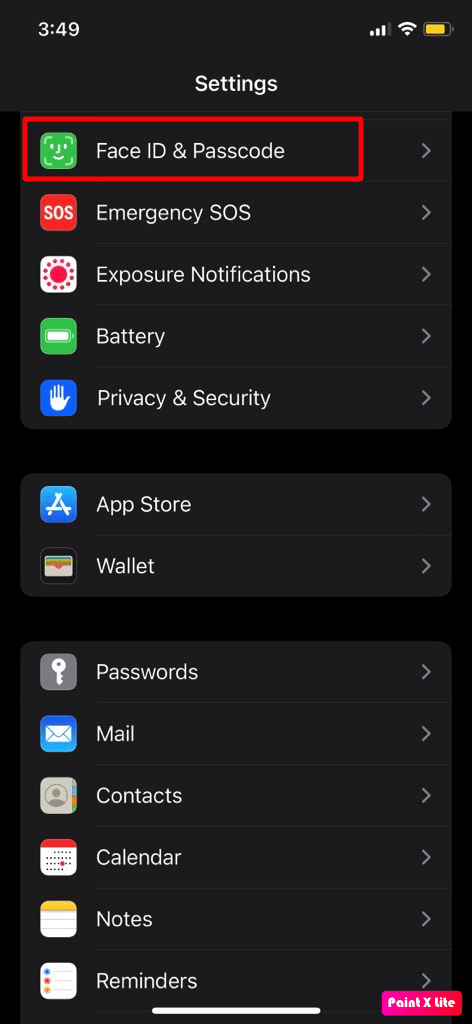
3. Matikan sakelar untuk opsi Fitur Sadar Perhatian .
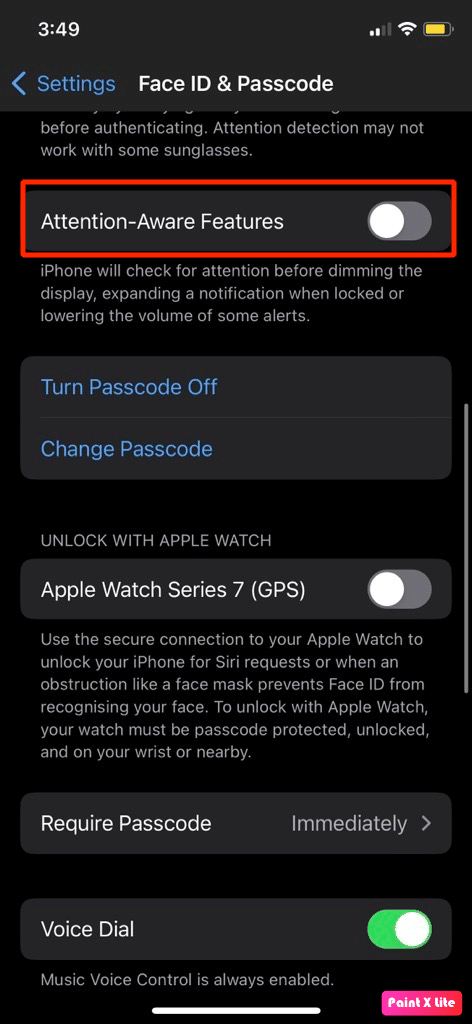
4. Kemudian, restart iPhone Anda untuk memeriksa apakah masalahnya sudah diperbaiki.
Metode 10: Nonaktifkan Jadwal Tidur
Untuk memperbaiki iPhone masalah alarm senyap, periksa pengaturan tidur iPhone Anda karena dapat memengaruhi alarm yang akan Anda atur. Untuk memeriksa pengaturan tidur di iPhone Anda, ikuti langkah-langkah berikut:
1. Buka aplikasi Apple Health di iPhone Anda,
2. Ketuk opsi Telusuri> Tidur .
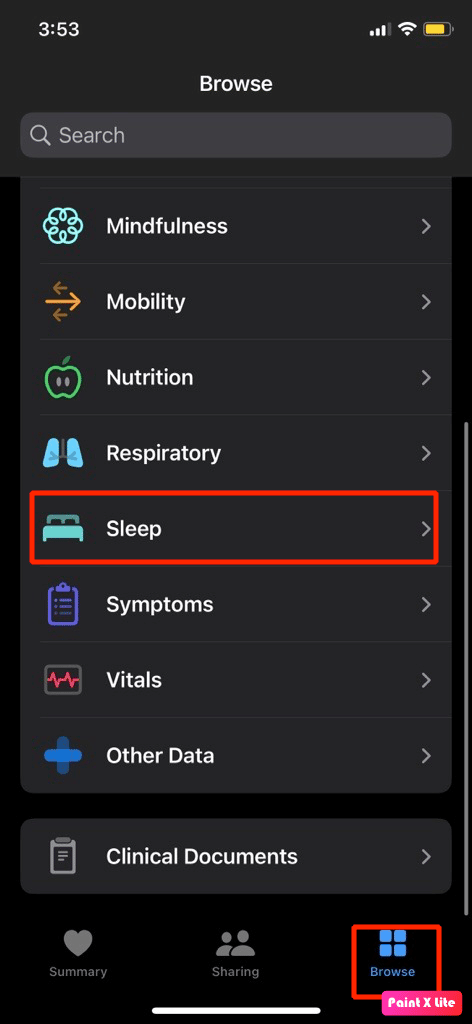
3. Setelah itu tap Full Schedule & Options .
4. Matikan sakelar untuk opsi Jadwal Tidur .
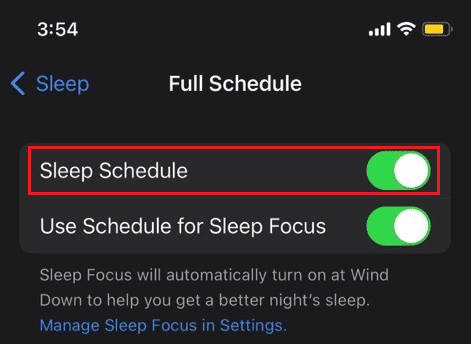
Baca Juga : Cara Mematikan Sleep Mode di iPhone
Metode 11: Hapus dan Tambahkan Alarm Baru
Ada kemungkinan bahwa alarm saat ini di perangkat Anda memiliki bug, jadi dalam situasi ini yang dapat Anda lakukan adalah menghapus semua alarm yang telah Anda atur sebelumnya dan mulai lagi dengan membuat alarm baru. Untuk melakukannya, ikuti langkah-langkah yang disebutkan di bawah ini:
1. Buka aplikasi Jam di iPhone Anda.
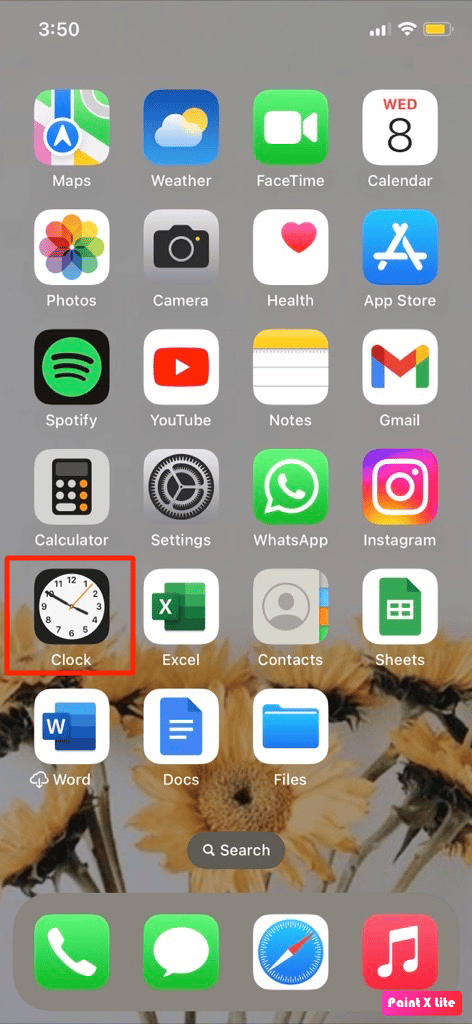
2. Geser ke kiri pada alarm yang diinginkan yang telah Anda atur.
3. Selanjutnya, ketuk opsi Hapus . Dengan cara ini, Anda dapat menghapus semua alarm yang telah Anda atur apakah Anda telah menonaktifkan atau mengaktifkannya.

4. Sekarang, untuk mengatur alarm baru, ketuk ikon tambah (+) dari sudut kanan atas layar Anda.
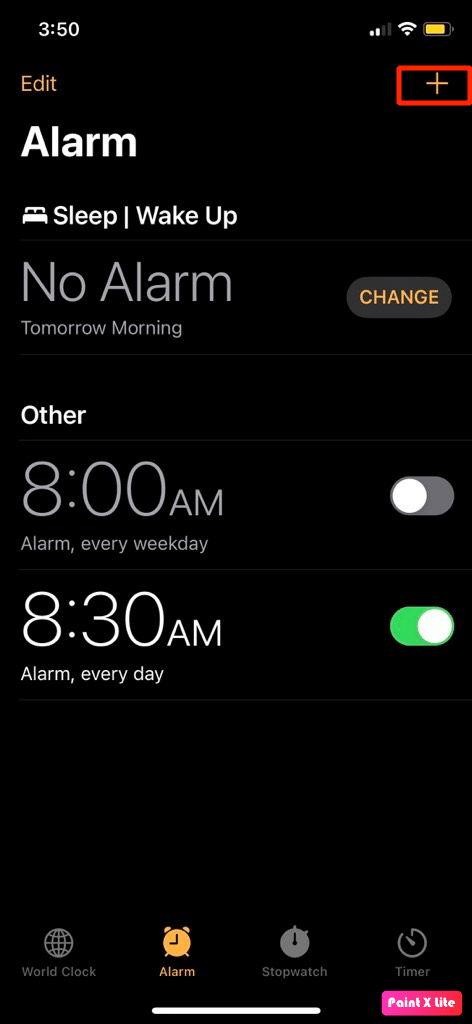
5. Pilih opsi waktu, suara, dan pengulangan yang diinginkan untuk alarm Anda.
Metode 12: Atur Ulang Semua Pengaturan
Anda dapat mengatur ulang semua pengaturan pada perangkat Anda jika metode yang disebutkan di atas tidak berhasil untuk Anda. Ikuti langkah-langkah yang diberikan di bawah ini untuk melakukannya:
1. Luncurkan Pengaturan dan ketuk opsi Umum .
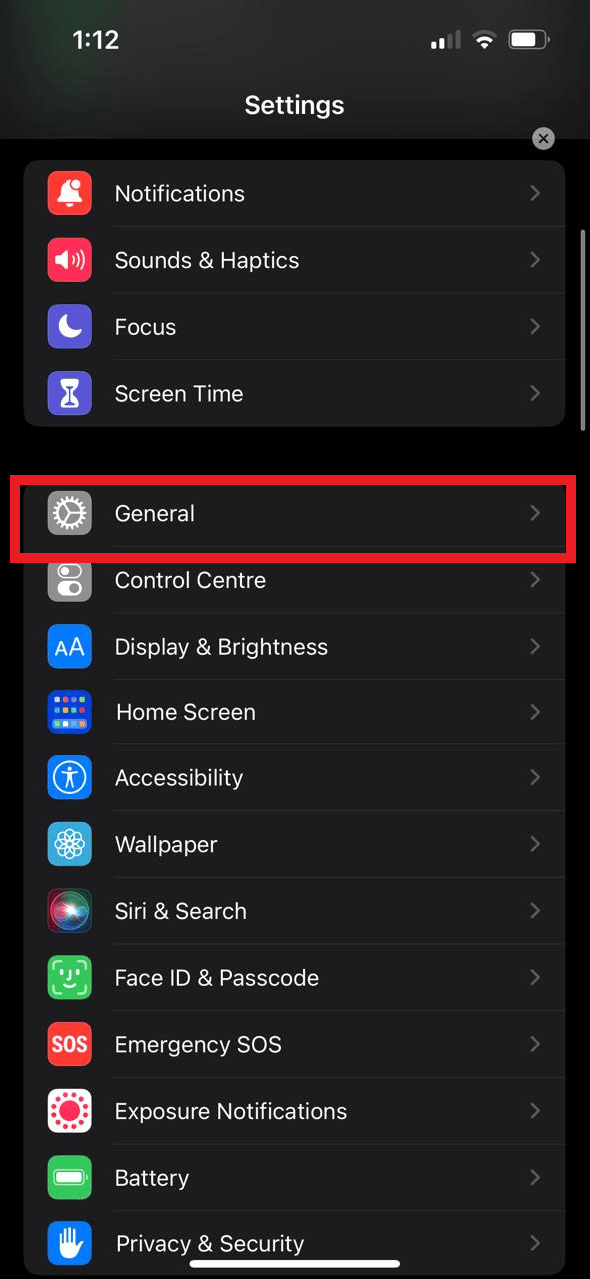
2. Ketuk opsi Transfer atau Reset iPhone .
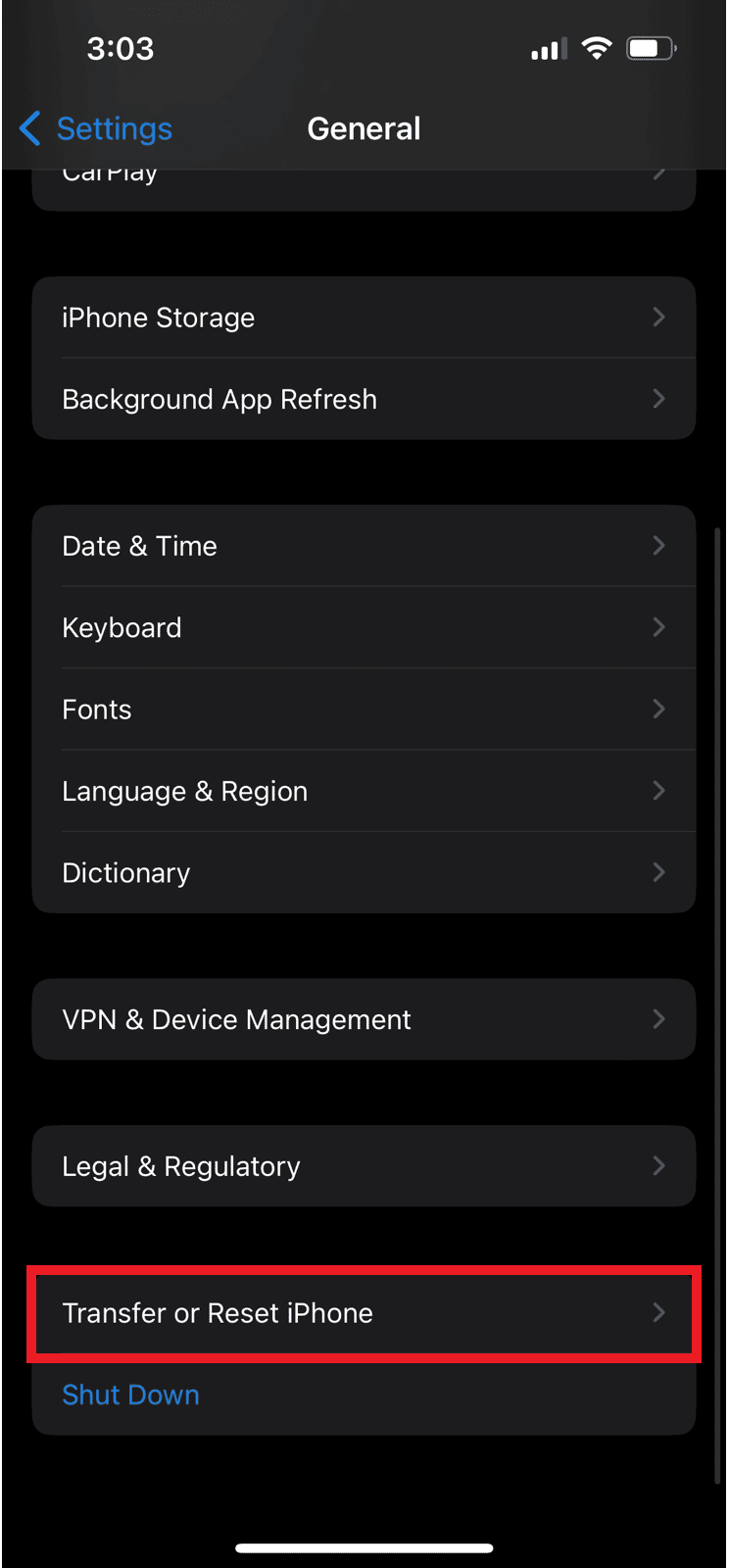
3. Ketuk Atur Ulang .
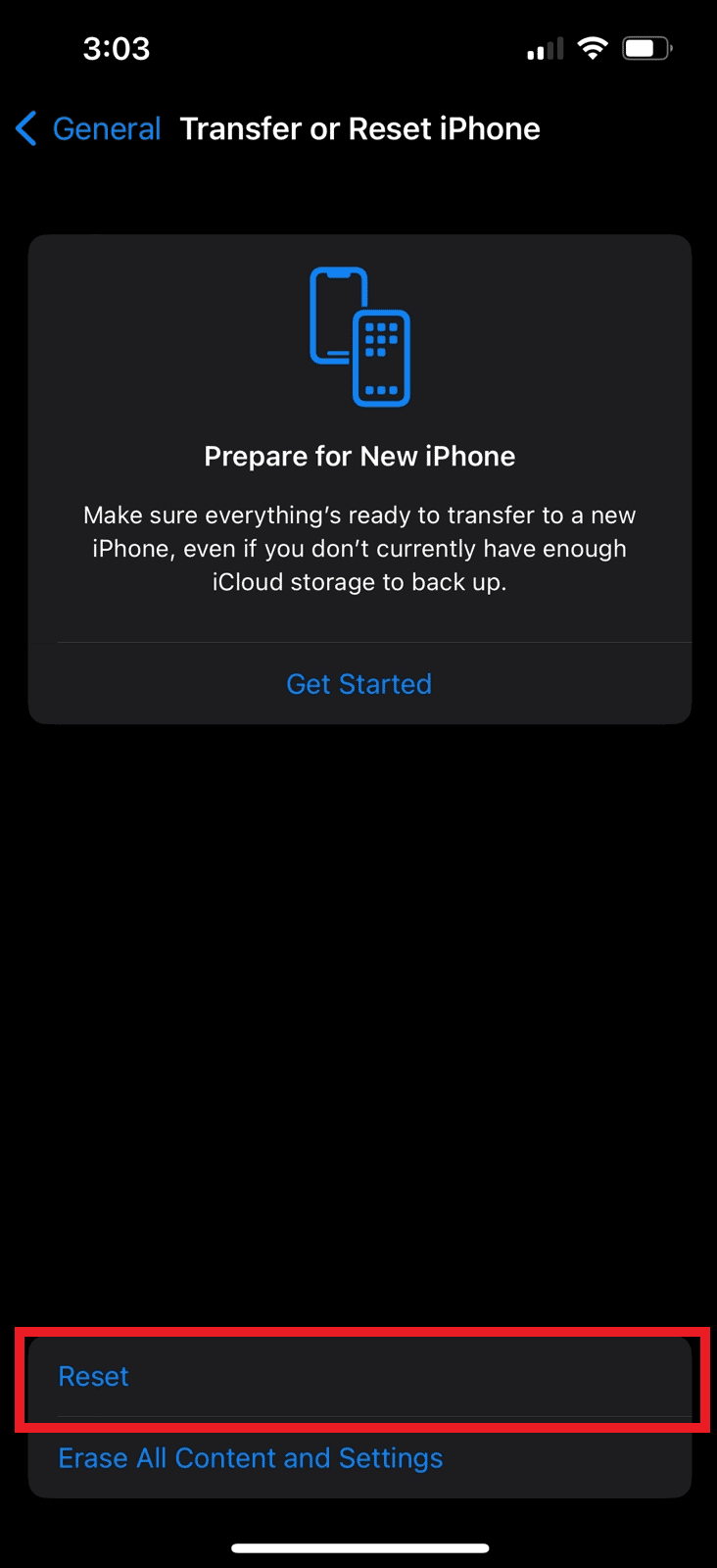
4. Ketuk Atur Ulang Semua Pengaturan .
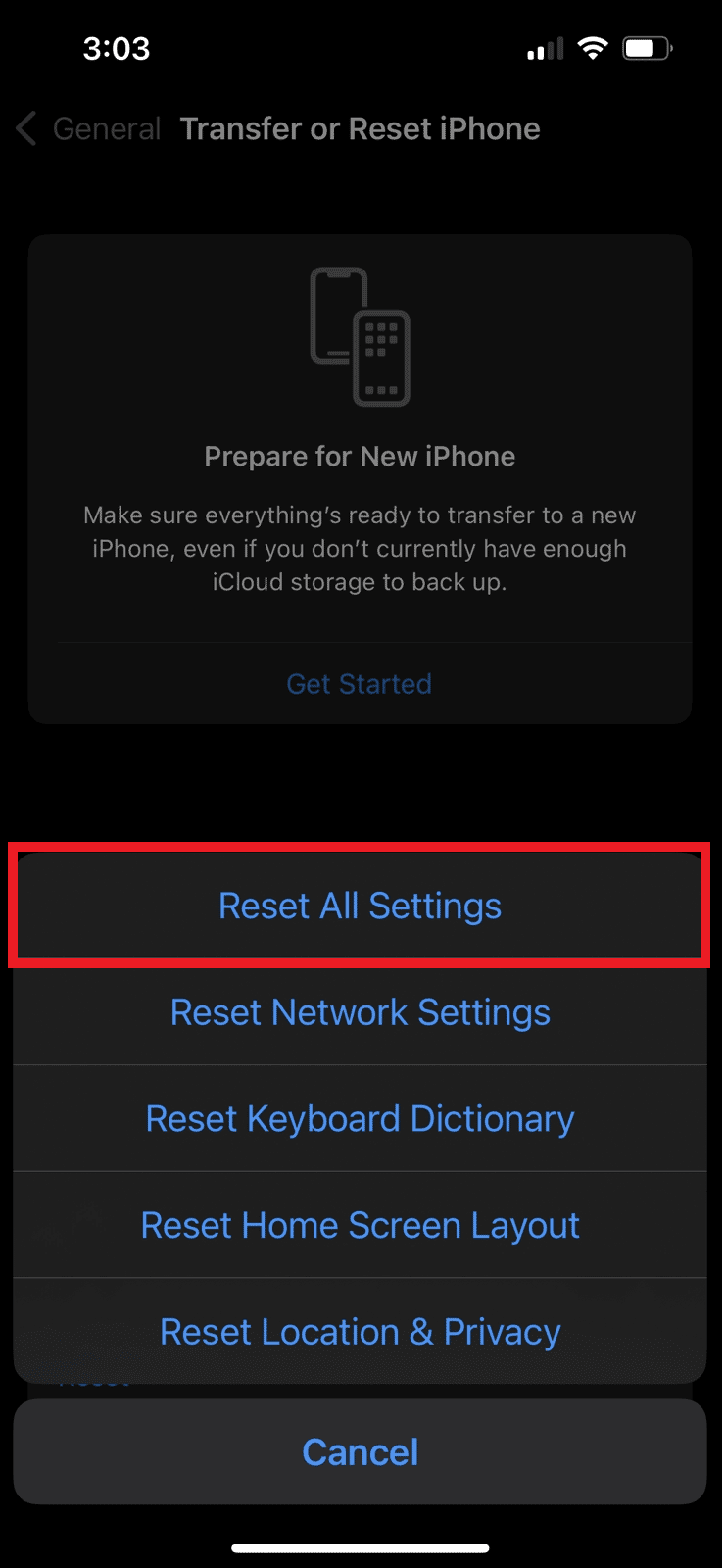
Baca Juga : Cara Memperbaiki AirPods Terhubung tapi Suara Keluar dari Ponsel
Metode 13: Atur Ulang Pabrik iPhone
Anda dapat memilih metode ini sebagai upaya terakhir karena setelah Anda mengatur ulang pabrik perangkat Anda, semua data dan informasi Anda dihapus dari perangkat Anda. Jadi, berhati-hatilah saat memilih metode ini untuk memperbaiki iPhone masalah alarm senyap. Untuk membuat diri Anda terbiasa dengan cara melakukan reset pabrik, baca dan ikuti panduan kami tentang Cara Menyetel Ulang Pabrik iPhone X.
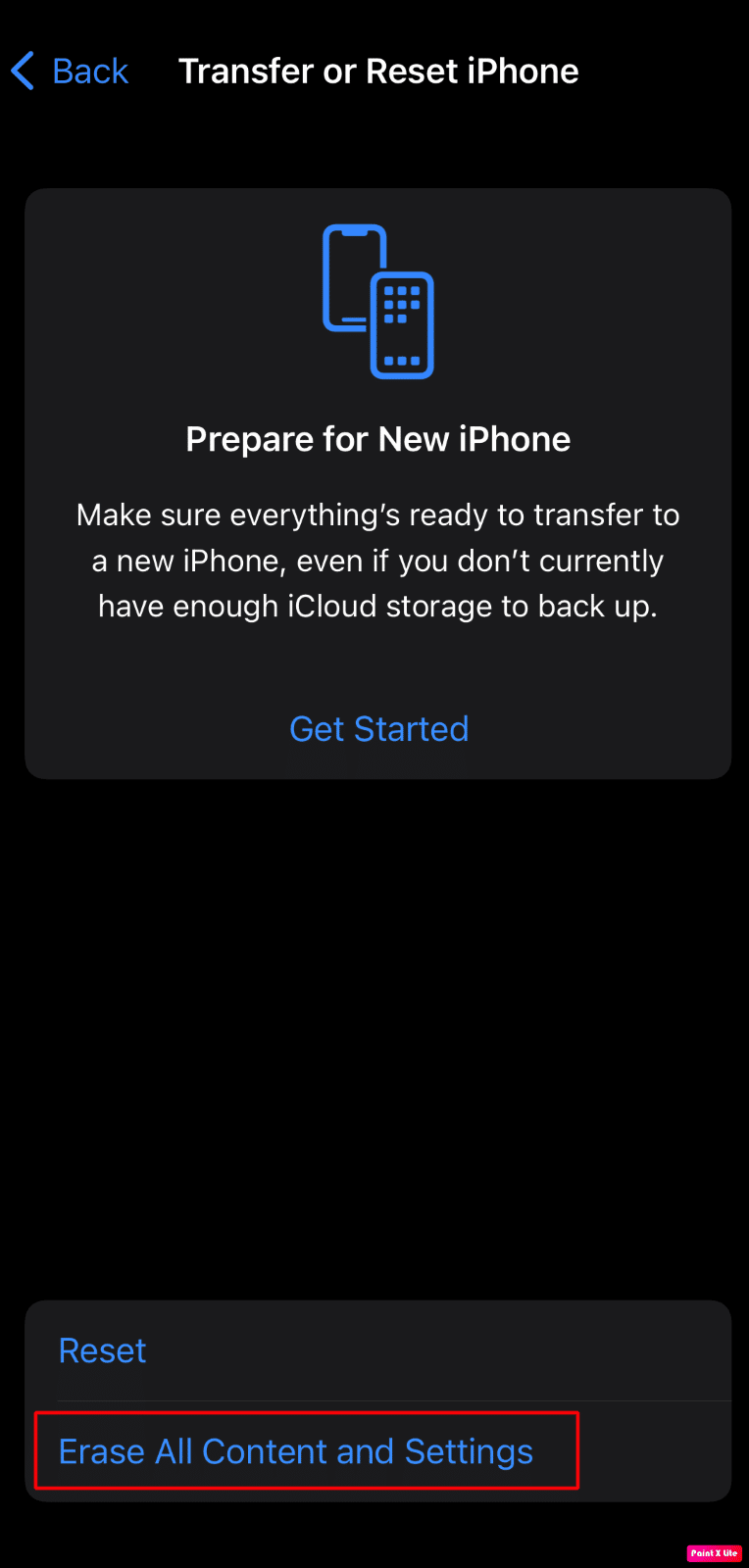
Direkomendasikan :
- Perbaiki Windows Scrolling dengan Sendiri Masalah
- Cara Install Delta Emulator di iOS 15
- Mengapa Alarm Asap Membuat Kebisingan Bernada Tinggi?
- Cara Membatalkan Alarm Android Anda
Kami yakin Anda menemukan artikel ini berwawasan saat kami membahas metode tentang cara memperbaiki masalah alarm senyap iPhone . Anda dapat memberi tahu kami pertanyaan atau saran apa pun tentang topik lain yang Anda ingin kami buatkan artikelnya. Jatuhkan mereka di bagian komentar di bawah untuk kami ketahui .
